Cum să afișeze comentariile dvs. din Facebook în WordPress
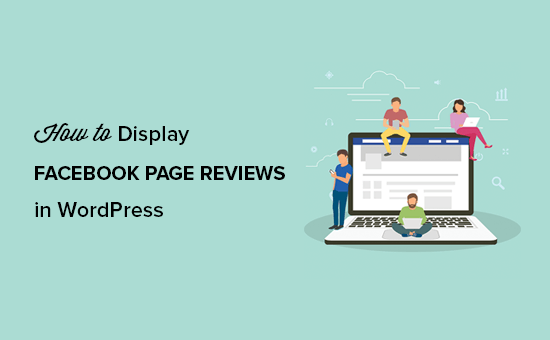
Doriți să afișați recenziile și evaluările paginii dvs. de pe blog pe blogul dvs.? Recenzările de pe Facebook includ evaluări ale utilizatorilor pentru produsele sau serviciile dvs., ceea ce reprezintă o mare dovadă socială pentru creșterea conversiilor. În acest articol, vă vom arăta cum să afișați recenziile de pe pagina dvs. de Facebook pe site-ul dvs. WordPress.
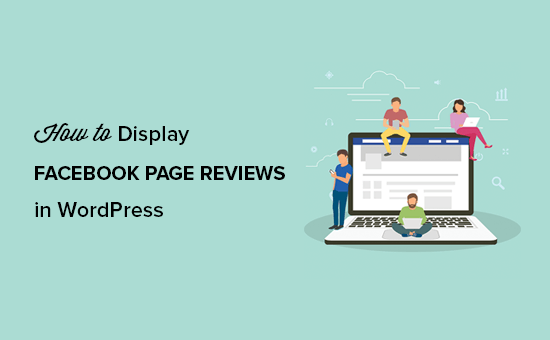
De ce ar trebui să afișeze comentariile dvs. din Facebook?
Paginile Facebook au un sistem de revizuire care permite utilizatorilor să posteze recenzii și să evalueze produsele / serviciile preferate. Având o recenzie bună pe pagina dvs. Facebook, reasigurați-i utilizatorilor noștri despre stabilitatea mărcii dvs..
Aceste recenzii de pe Facebook sunt ca și marturii în WordPress. În general, utilizatorii consideră greu să lase un comentariu pe blogul tău. Cu toate acestea, toată lumea utilizează platforme de social media precum Facebook, care facilitează colectarea mărturiilor.
Puteți afișa aceste recenzii pe blogul dvs., astfel încât noii vizitatori pot citi rapid ceea ce au spus ceilalți despre serviciile dvs. Dovada socială vă ajută să construiți încredere în jurul mărcii dvs..
Afișarea paginilor dvs. din Facebook în WordPress
Primul lucru pe care trebuie să-l faceți este să instalați și să activați plugin-ul Facebook Comentarii. Pentru mai multe detalii, consultați ghidul nostru pas cu pas despre cum să instalați un plugin WordPress.
La activare, trebuie să mergeți Aspect »Widgeturi în zona de administrare WordPress pentru a glisa și fixa Recenzii de pe Facebook widget în bara laterală a blogului.

Apoi, trebuie să adăugați un titlu de widget și să faceți clic pe Conectați-vă la Facebook pentru a lansa paginile în acest widget.
După conectare, veți vedea toate paginile de pe Facebook. Va trebui să selectați pagina din care doriți să afișați recenzii din bara laterală a WordPress.

Apoi, trebuie să extindeți setările widgeturilor unul câte unul pentru a gestiona afișarea recenziilor de pagini de pe blogul dvs. În Opțiunile de examinare, puteți să permiteți fragmentări Google bogate, să setați filtrele pentru a fi afișate recenzii și să adăugați numărul de comentarii pe pagină.
În Optiuni de afisare, puteți să ascundeți elementele inutile, să permiteți fundalul întunecat, să limitați durata examinării și să selectați o temă pentru revizuirile paginilor.

După aceea, ar trebui să vă extindeți Opțiunile pentru glisante. De aici, dacă activați Revedeți Tema Slider, atunci acesta va schimba automat tema în opțiunile de afișare. Puteți să fixați viteza cursorului și să adăugați numărul de recenzii afișate pe fiecare diapozitiv.
În Opțiuni avansate, puteți gestiona setările de linkuri, cache și API pentru revizuirile paginilor Facebook.

Odată ce ați terminat aceste setări, continuați și salvați modificările. Acum te poți îndrepta spre blogul tău pentru a vedea recenziile de pe Facebook în bara laterală.

Puteți, de asemenea, să creați coduri scurte pentru recenziile paginii dvs. Facebook și să le afișați oriunde pe blogul dvs. Pentru aceasta, aveți nevoie de plugin-ul Facebook Reviews Pro.
Odată activat, pur și simplu vizitați Setări »Recenzii Facebook Pro pagina și mergeți la Codul Shortcode Builder tab. Trebuie să faceți clic pe Conectați-vă la Facebook pentru a selecta pagina.

Cele 4 secțiuni pentru gestionarea afișării recenziilor paginilor sunt similare cu setările din widget-ul dvs. lateral. Modificările dvs. vor actualiza automat caseta de coduri scurte care poate fi văzută în partea dreaptă a ecranului.
Puteți să inserați acest cod scurt în postări sau pe pagina de blog pentru a afișa recenziile din pagina dvs. de Facebook în WordPress. După aceea, mergeți pe blogul dvs. pentru a vedea recenziile în acțiune.

Există multe altele pe care le puteți face pentru a atrage utilizatori de pe Facebook, cum ar fi postarea în mod automat pe Facebook de pe blogul dvs., crearea unui feed personalizat Facebook pentru utilizatori și, de asemenea, adăugați datele de conectare cu Facebook în WordPress.
Sperăm că acest articol v-a ajutat să aflați cum să afișați recenziile de pe Facebook în WordPress. Ați putea dori, de asemenea, să vedeți lista noastră completă pe 9 pluginuri WordPress Facebook pentru a vă dezvolta blogul și a deveni popular în industrie.
Dacă v-ați plăcut acest articol, vă rugăm să vă abonați la tutorialele video YouTube pentru canalul YouTube pentru WordPress. Ne puteți găsi pe Twitter și pe Facebook.


